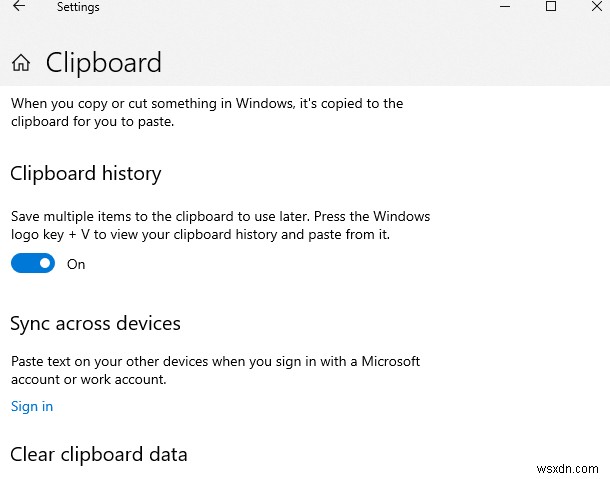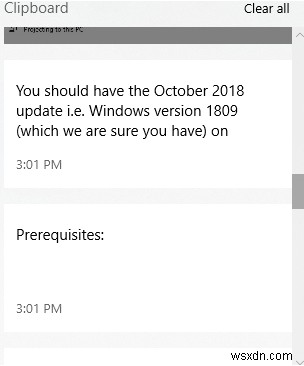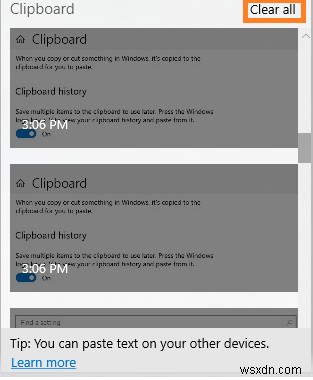Windows 10에서 복사하여 붙여넣기는 일반적인 현상입니다. 우리는 문서, 웹 사이트 URL, 이미지, 파일, 폴더에서 텍스트를 전송하고 이미지, 파일, 폴더를 복사하여 붙여넣는 데 사용합니다. 목록은 끝이 없습니다. Windows에 붙여넣습니다.
그러나 여기에 우리가 알려주고 싶은 약간의 비밀이 있습니다. Windows 10의 복사 및 붙여넣기 기능은 Ctrl -C, Ctrl-V 또는 마우스 오른쪽 버튼을 클릭하여 동일한 작업을 수행하는 것 이상입니다. 예! 들으셨죠?
우리가 말하는 내용
Windows 2018 업데이트 이후로 Windows 10을 사용하는 모든 장치에서 클립보드에 복사한 내용을 가져올 수 있습니다. 또한 클립보드 기록에서 과거에 복사한 콘텐츠를 볼 수 있습니다. 이것은 Windows + V 키를 눌러 볼 수 있습니다. 콘텐츠에는 최대 4MB의 텍스트와 이미지가 모두 포함됩니다.
Windows가 계속 배포하는 업데이트를 확인하는 것이 얼마나 중요하고 중요한지 알 수 있으며 이제 Windows 10으로 업그레이드해야 할 이유가 하나 더 생겼습니다. (지금까지 하지 않았다면).
이 글도 읽으실 수 있습니다 – Windows 10에서 최신 업데이트를 다운로드하는 방법
필수 조건 |
|
1. 컴퓨터에 2018년 10월 업데이트, 즉 Windows 버전 1809(보유하고 있음)가 있으면 도움이 될 것입니다.
2. 더 나은 개인화를 위한 활성화된 Windows 10
3. 모든 기기에서 동일한 Microsoft 계정으로 로그인해야 합니다. |
한 PC에서 다른 PC로 Windows 10 클립보드 데이터 복사/붙여넣기 방법
먼저 기능을 활성화하는 방법에 대해 이야기하겠습니다. 따라서 동일한 작업을 수행하기 위해 아래에 언급된 단계가 있습니다. –
- Windows 아이콘 옆의 Windows 검색에서 클립보드 설정을 입력합니다. . 또는 클립보드 설정 에 도달할 수 있습니다. 아래에 언급된 경로를 따라 –
설정> 시스템> 아래로 스크롤하여 클립보드를 찾습니다.
<강> 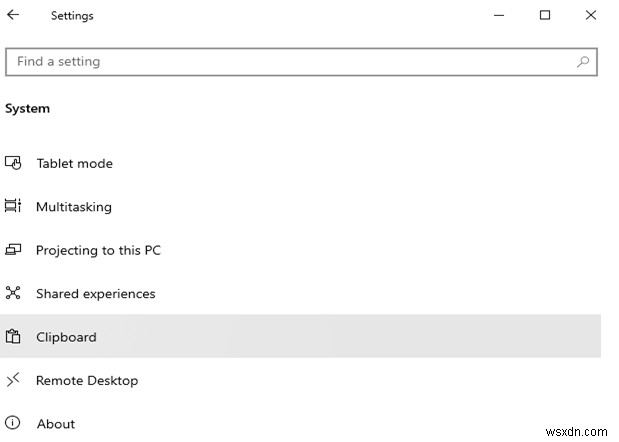 <올 시작="2">
<올 시작="2">
클립보드 창, 클립보드 기록 토글을 엽니다. 및 기기 간 동기화 오른쪽 버튼. 여기에서 기본적으로 복사한 텍스트를 자동으로 동기화 옵션이 표시됩니다. 켜져 있습니다.
| 자동 동기화 옵션 정보:
1. 내가 복사한 텍스트를 자동으로 동기화:
Ctrl-C 명령을 눌러 클립보드 기록을 누적하기 시작하면 모든 장치와 클라우드에서 자동으로 동기화됩니다.
2. 내가 복사한 텍스트를 자동으로 동기화하지 않음:
이 옵션을 선택하면 클립보드 기록을 열어야 하며 장치와 클라우드 간에 복사할 콘텐츠를 수동으로 선택할 수 있습니다. |
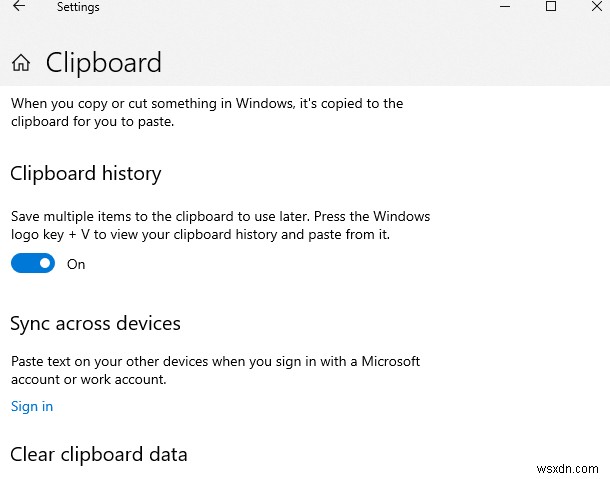
<올 시작="3"> 이제 Windows + V 버튼을 누르기만 하면 됩니다. 처음에는 켜기를 클릭해야 합니다. 버튼.
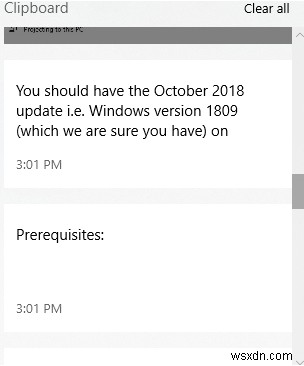
복사-붙여넣기 Windows 10 클립보드 기록을 지우는 방법
클립보드 기록을 삭제하지 않는 한 한 시간 이상 전에 복사한 데이터를 붙여넣을 수 있습니다. 그렇다면 클립보드 기록을 어떻게 삭제합니까? 붙여넣을 것들이 많이 모여 있고 이것들을 모두 없애고 싶다면 어떻게 해야 할까요? 간단합니다!
클립보드의 복사-붙여넣기 항목을 삭제하는 단계 –
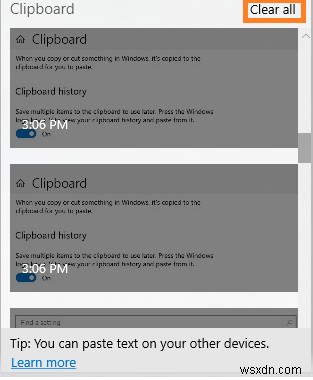
- Windows + V 키를 누릅니다(클립보드가 열립니다).
- 클립보드 항목을 개별적으로 삭제하려면 십자 버튼(X ) 각 클립보드 항목 옆에 있습니다.
- 모든 항목을 제거하려면 모두 지우기를 클릭하십시오. 오른쪽 상단에 표시되는 버튼입니다.
결국
Windows 10의 복사-붙여넣기 기능은 매우 단순하고 자주 사용되는 표준 기능이지만 보시다시피 조금 더 깊이 파고들면 더 많은 놀라운 기능이 첨부되어 있습니다. Windows 10은 놀라운 기능과 기능의 세계입니다. 우리 블로그를 통해 우리는 당신의 생산성과 운영 체제에 대한 관심을 완전히 새로운 수준으로 끌어올릴 수 있는 가장 작은 경이로움을 발견하려고 노력합니다.
블로그가 도움이 되었는지 알려주고 도움이 되었으면 아래 댓글 섹션에 피드백을 공유하고 친구와 공유하세요. Facebook에서도 저희를 찾을 수 있습니다. 및 YouTube

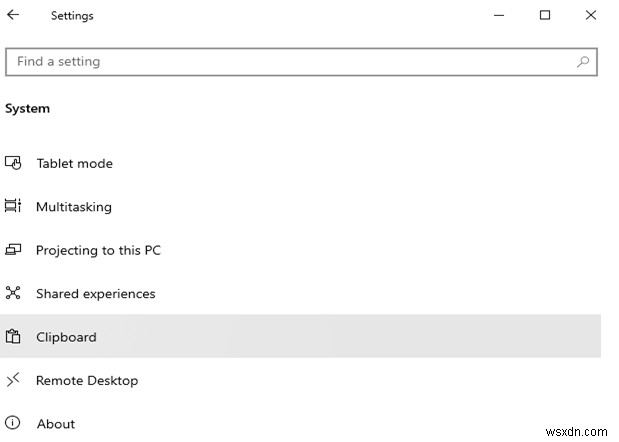 <올 시작="2">
<올 시작="2">